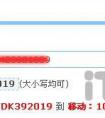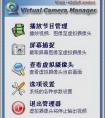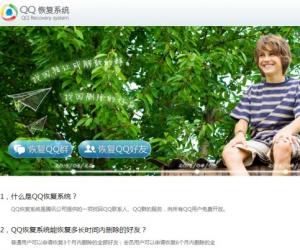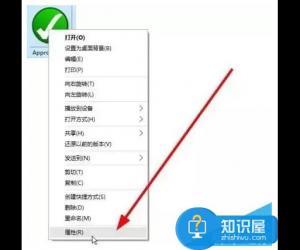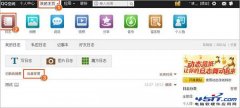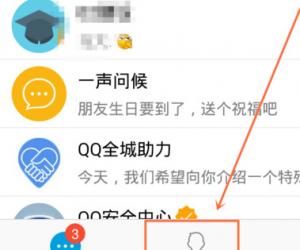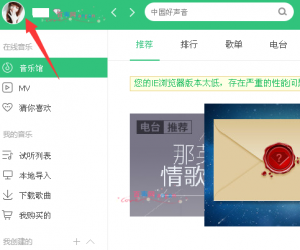Win7如何设置电脑颜色保护眼睛 电脑保护眼睛的颜色如何设置图文教程
发布时间:2017-02-28 14:33:46作者:知识屋
Win7如何设置电脑颜色保护眼睛 电脑保护眼睛的颜色如何设置图文教程 电脑成为如今办公、学习、娱乐不可或缺的有力工具,但长期面对电脑也会对眼睛产生不良的影响。长期使用电脑办公的朋友经常会遇到眼疲劳、眼睛痛等等,在一定程度上加剧了眼睛的损害程度,那么有没有什么方法可以保护眼睛,尽量将危害降到最低呢?接下来我们就为大家介绍电脑保护眼睛的颜色设置方法,以尽量将眼睛的伤害,减少到最小
保护眼睛颜色设置图文教程如下:
1、最近的一种方法就是最近才发现的,如果你电脑上安装了qq电脑管家的话,可以直接设置的,具体的方法是打开电脑管家程序,在右面能看到一个健康小助手的按钮,点击。
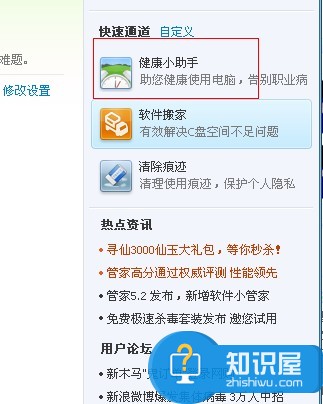
2、启动护眼配色就ok了。
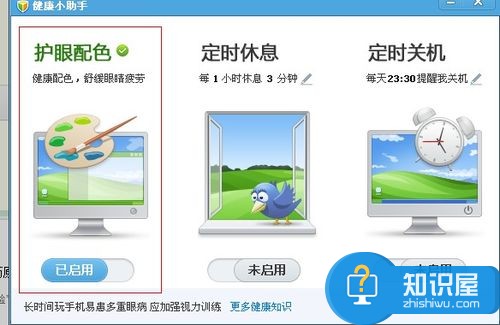
3、下面说下传统的改法,在桌面空白处,单击右键,点击属性,外观选项。
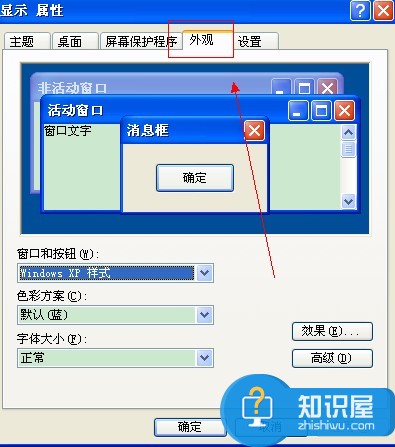
4、选择高级,项目选择(窗口)。
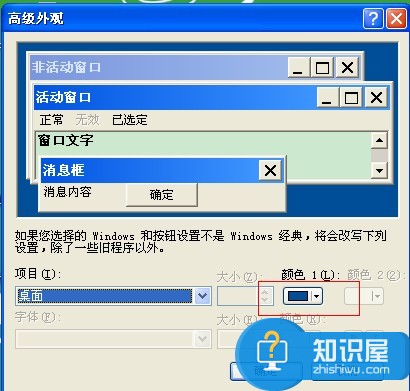
5、颜色选择其他,改下数值。
色调改为:85
饱和度:125
亮度:205
更改为数值,添加到自定义颜色。

6、然后在自定义颜色中选择添加的那个颜色,确定就ok了。
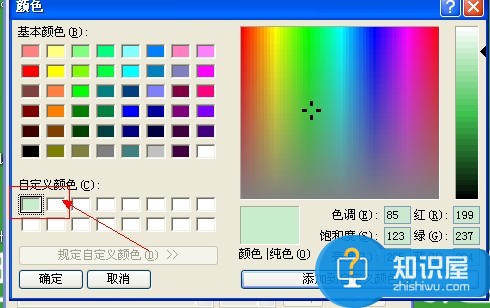
END
以上就是保护眼睛电脑颜色设置方法,希望能帮助到大家!
知识阅读
软件推荐
更多 >-
1
 如何申请QQ号,免费申请QQ号的方法【图文详解】
如何申请QQ号,免费申请QQ号的方法【图文详解】2012-06-08
-
2
9位数QQ怎么注册?注册QQ9位数的方法!2015最新注册靓号方法
-
3
教你看别人的QQ密码,但是不准偷QQ哦
-
4
腾讯QQ2012总是提示软件完整性遭到破坏,无法继续使用的解决方法
-
5
qq号码怎么免费申请 免费申请2014qq号码的三种方法步骤
-
6
QQ空间非绿钻添加背景音乐!QQ空间免费添加背景音乐教程!
-
7
手机QQ名片怎么刷赞
-
8
微信聊天记录上传备份与恢复教程
-
9
QQ查找好友如何查找可能认识的人
-
10
群匿名聊天怎么换主题?QQ匿名聊天主题更换方法(图文)